El código de error 30015-28 de Microsoft Office se puede solucionar de manera sencilla. Este código puede aparecer por diferentes motivos, entre los que se incluye conectividad de red, problemas con el antivirus o la misma app de Office que tenga alguna clase de problema con sus archivos.
Solucionar código de error 30015-28 de Microsoft Office
Verificar que internet funcione
Evidentemente, una de las causas más importantes es una conexión a internet que no esté funcionando adecuadamente. Así que vamos a tener que asegurarnos de tener una conexión que sea confiable y estable.
Desactivar de forma temporal el antivirus/firewall
Esto lo harás de forma temporal, vas a desactivar el firewall y antivirus. Porque puede ocurrir que, por motivos de seguridad (falso positivo) alguno de los dos programas mencionados anteriormente, estén interfiriendo en la conexión entre el cliente y servidor. Así que esto evitara que puedas instalar actualizaciones de Office.
Asistente de soporte y recuperación de Microsoft
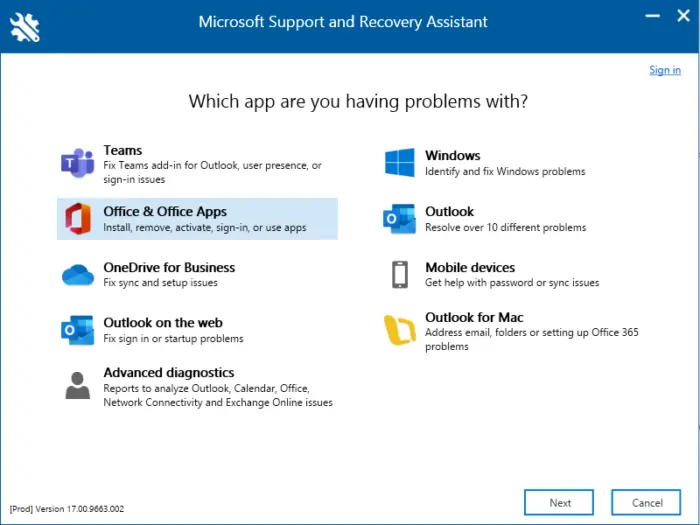
Otra alternativa es ir directamente por el asistente de soporte y recuperación de Microsoft que nos puede ayudar a resolver problemas que estén relacionados justamente con Office 365, Outlook, OneDrive y varios problemas que tengan que ver con Office en términos generales. Así que es una herramienta a tener en cuenta.
Reparar aplicación
En caso de que el error continúe, puede deberse a una corrupción en el paquete de Office. En este caso, procedemos a reparar la aplicación usando la opción de Reparación en línea.
- Primero presionamos Windows + i para abrir la aplicación Configuración.
- Luego nos vamos hacia Aplicaciones y después a Aplicaciones instaladas.
- Lo que haremos será buscar Microsoft Office y daremos clic en el botón de menú de tres puntos que se encuentra justo al lado de esta.
- Ahora vamos a tener que elegir Modificar.
- Después elegiremos la opción que dice Reparación en línea y seleccionamos el botón Reparar.
Esperamos a que Office se encargue de reparar el paquete y cuando termine, será necesario reiniciar el ordenador.

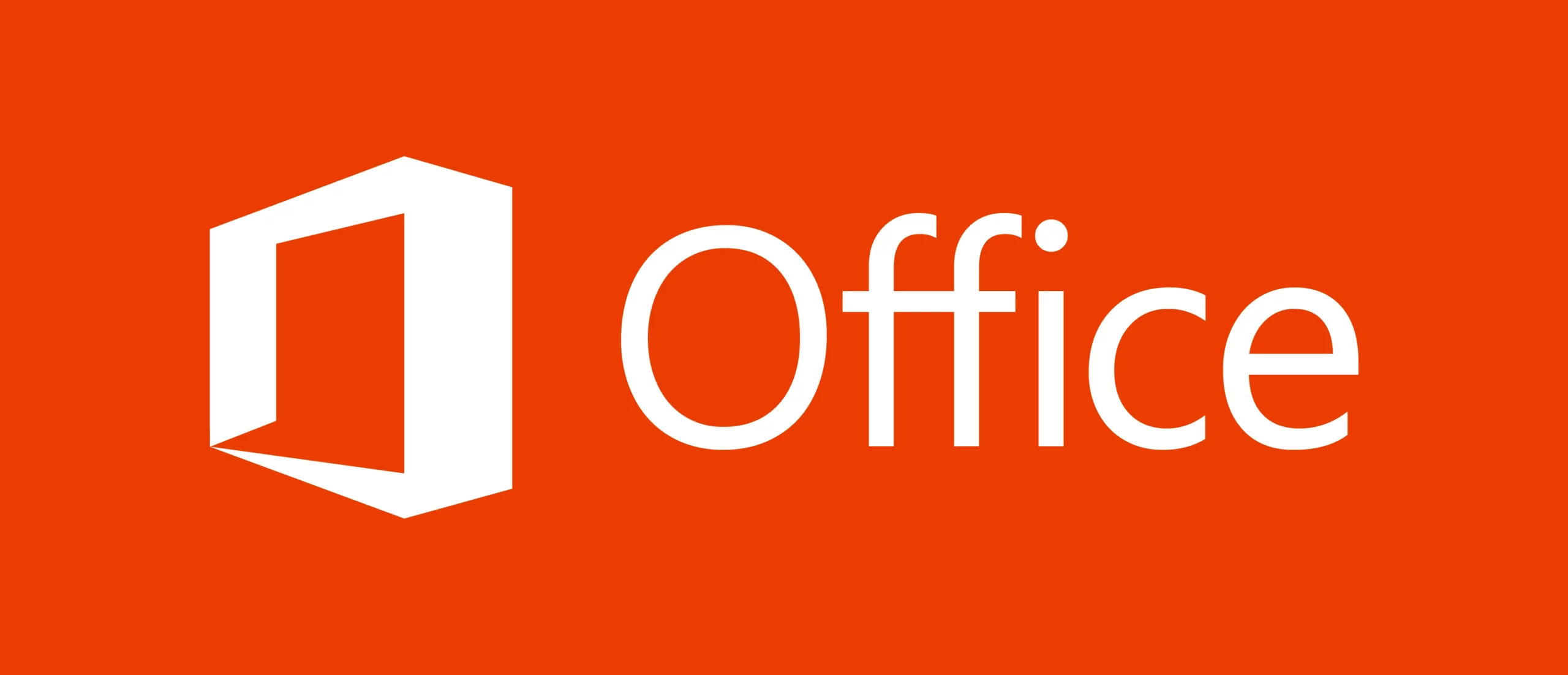
¿Tienes alguna pregunta o problema relacionado con el tema del artículo? Queremos ayudarte.
Deja un comentario con tu problema o pregunta. Leemos y respondemos todos los comentarios, aunque a veces podamos tardar un poco debido al volumen que recibimos. Además, si tu consulta inspira la escritura de un artículo, te notificaremos por email cuando lo publiquemos.
*Moderamos los comentarios para evitar spam.
¡Gracias por enriquecer nuestra comunidad con tu participación!